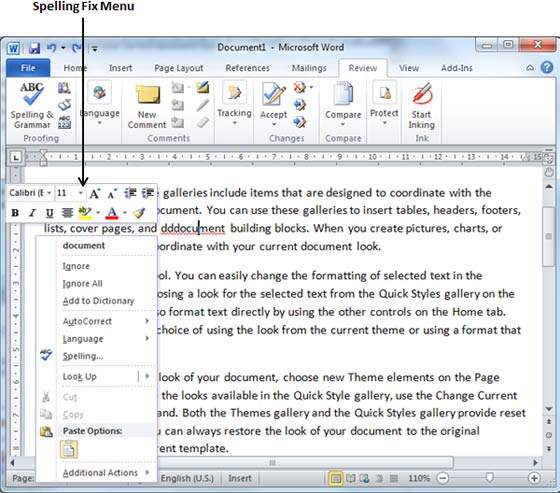Rechtschreibprüfung in Word 2010
In diesem Kapitel wird erläutert, wie Sie Rechtschreibung und Grammatik in Word 2010 überprüfen. Microsoft Word bietet eine anständige Rechtschreib- und Grammatikprüfung, mit der Sie alle Rechtschreib- und Grammatikfehler in Ihrem Dokument suchen und korrigieren können. Word ist intelligent genug, um falsch geschriebene oder missbrauchte sowie Grammatikfehler zu identifizieren und sie wie folgt zu unterstreichen.
- Eine rote Unterstreichung unter Rechtschreibfehlern.
- Eine grüne Unterstreichung unter Grammatikfehlern.
- Eine blaue Linie unter richtig geschriebenen, aber missbrauchten Wörtern.
Überprüfen Sie Rechtschreibung und Grammatik auf der Registerkarte Überprüfen
Hier ist das einfache Verfahren, um die Rechtschreibfehler herauszufinden und zu beheben -
Step 1 - Klicken Sie auf die Registerkarte Überprüfen und dann auf Spelling & Grammar Taste.
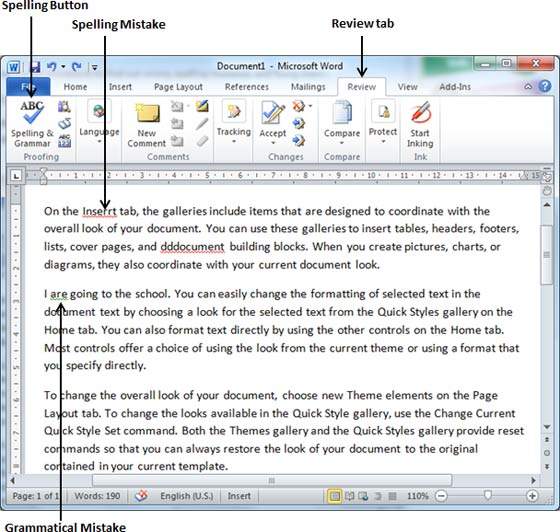
Step 2- Ein Dialogfeld für Rechtschreibung und Grammatik wird angezeigt und zeigt die falschen Schreibweisen oder Fehler in der Grammatik an. Sie erhalten auch Vorschläge zur Korrektur wie unten gezeigt -
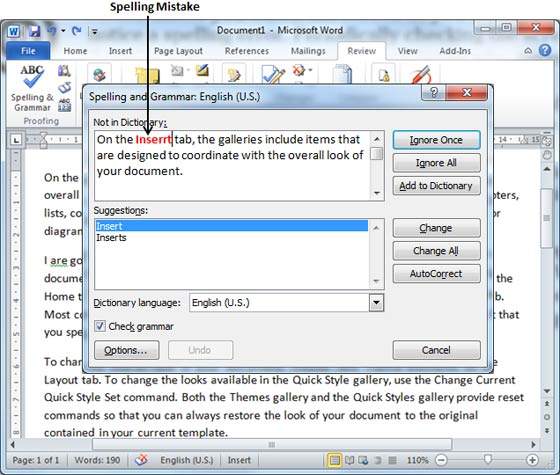
Jetzt haben Sie folgende Möglichkeiten, um die Rechtschreibfehler zu beheben:
Ignore - Wenn Sie bereit sind, ein Wort zu ignorieren, klicken Sie auf diese Schaltfläche, und Word ignoriert das Wort im gesamten Dokument.
Ignore All - Wie Ignorieren, aber dies ignoriert alle Vorkommen derselben Rechtschreibfehler, nicht nur einmal, sondern im gesamten Dokument.
Add to Dictionary - Wählen Sie Add to Dictionary um das Wort zum Rechtschreibwörterbuch hinzuzufügen.
Change - Dadurch wird das falsche Wort mit dem vorgeschlagenen richtigen Wort geändert.
Change All - Wie Ändern, aber dies ändert alle Vorkommen derselben Rechtschreibfehler, nicht nur einmal, sondern im gesamten Dokument.
AutoCorrect - Wenn Sie einen Vorschlag auswählen, erstellt Word einen AutoCorrect Eintrag, der diesen Rechtschreibfehler von nun an automatisch korrigiert.
Im Folgenden finden Sie die verschiedenen Optionen für den Fall, dass Sie einen Grammatikfehler haben:
Next Sentence - Sie können auf Nächster Satz klicken, um die Grammatikprüfung anzuweisen, mit dem nächsten Satz fortzufahren.
Explain - Die Grammatikprüfung zeigt eine Beschreibung der Regel an, die dazu geführt hat, dass der Satz als möglicher Fehler gekennzeichnet wurde.
Options - Dadurch wird das Dialogfeld Word-Optionen geöffnet, in dem Sie das Verhalten der Grammatikprüfung oder der Rechtschreiboptionen ändern können.
Undo - Dadurch wird die zuletzt geänderte Grammatik rückgängig gemacht.
Step 3 - Wählen Sie einen der angegebenen Vorschläge aus, die Sie verwenden möchten, und klicken Sie auf Change Option zum Beheben des Rechtschreib- oder Grammatikfehlers und Wiederholen des Schritts zum Beheben aller Rechtschreib- oder Grammatikfehler.
Step 4 - Word zeigt ein Dialogfeld an, wenn die Überprüfung auf Rechtschreib- und Grammatikfehler abgeschlossen ist. Klicken Sie schließlich auf OK.
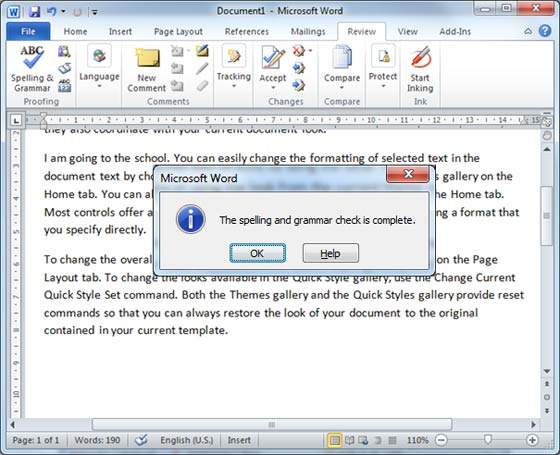
Überprüfen Sie Rechtschreibung und Grammatik mit Rechtsklick
Wenn Sie mit der rechten Maustaste auf ein falsch geschriebenes Wort klicken, werden Ihnen die richtigen Vorschläge und die oben genannten Optionen zur Behebung des Rechtschreib- oder Grammatikfehlers angezeigt. Versuch es selber.